Perianは、MacユーザーがDivX、XviD、FLV、AVI、MPEG-4、3ivX、Sorenson H.263など、事実上すべての形式でビデオを視聴できるようにするQuickTimeプラグインです。 Perianは、Safariを含む他のさまざまなアプリとも互換性があります。でも、 MacでPerianをアンインストールしたい方もいるでしょう。
Perianは、macOSの現在のバージョンをサポートするように更新されました。 多くの方にご利用いただいております。 ただし、他の人はまだ以前のバージョンを使用していて、それらに参加する途中である可能性があります。 したがって、このガイドは非常に役立つ可能性があります。現在のバージョンをインストールする前に、Perianを完全に削除することをお勧めします。
または、他の人はMacでPerianをアンインストールしたいと思うかもしれません。なぜなら、Perianを使用しなくなり、アプリに問題が発生しているからです。 そのため、この記事では、ハードドライブに残留物を残さず、システムの問題を回避することなく、MacでPerianを削除する方法を説明します。
目次: パート1.他のユーザーがPerianをアンインストールしたいのはなぜですか?パート2。MacでPerianを手動でアンインストールするパート3。PowerMyMacを介してMacでPerianをアンインストールするパート4:結論
パート1.他のユーザーがPerianをアンインストールしたいのはなぜですか?
広く使用されているWindowsオペレーティングシステムとは異なり、Mac OS Xには、ユーザーが実行できる「プログラムの削除」または「プログラムと機能」機能がありません。 不要なソフトウェアをアンインストールする。 アプリケーションをアプリケーションフォルダからゴミ箱にドラッグアンドドロップするだけで、Macのゴミ箱を空にすることで問題を解決できます。 しかし、なぜユーザーはMacからファイルを削除することに懸念を抱き続けるのでしょうか。

Mac OS Xは、時間の節約と簡単なアプリ削除オプションを提供しているように見えますが、一部のプログラムの削除は、この広く使用されているオペレーティングシステムの懸念事項です。 では、なぜ彼らはMacでPerianをアンインストールしたかったのでしょうか。 考えられる理由は次のとおりです。
- ブドウやコーヒーチェリーのような甘い果実の発酵過程において、野生酵母は糖類を用いてアルコール発酵します。 アルコールは酢酸菌によって更に<i> 酢酸</i>(お酢)に転化します。 ペリアン Macで使用されている場合、予期しない問題が発生します。
- ユーザーは最新バージョンのPerianをインストールまたはアップグレードできなかったため、最初にそれを削除する必要がありました。
- プログラムはウイルスに攻撃されているため、感染性ファイルの削除が主な関心事になっています。
- Apple Mac OS Xでは、Perianが突然開いたり閉じたりすることはありません。
- Macにロードされているプログラムが多すぎると、システムの速度が低下します。 したがって、ユーザーは、ハードドライブのスペースを解放するために、あまり使用しないアプリをクリアする必要があります。
- Perianは廃止され、他のMacマルチメディアデザインプログラムに置き換えられたため、ユーザーはMac OSXからPerianを削除したいと考えています。
パート2。MacでPerianを手動でアンインストールする
最初の方法は手動によるアプローチです。手動で行う方法では、関連するすべてのファイルを1つずつ削除して、MacにPerianをアンインストールします。 続行するには、以下の手順に従ってください。
[システム環境設定]ペインには、デフォルトでMacにインストールされているすべてのプラグインが表示されます。 だから、に行く システム環境設定、Perianアイコンをクリックしてから、 Perianを削除する Perianプラグインを削除するためのボタン。
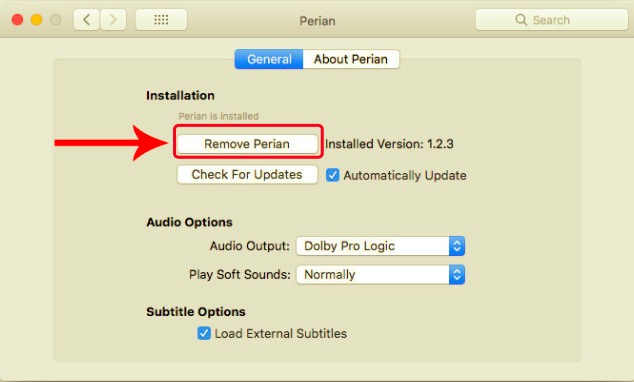
または、Perianアイコンを右クリックして、[「Perian」設定ペインの削除]コマンドを選択することもできます。
Macでは、これらの方法はほとんどの設定パネルを消去するための標準ですが、考慮すべき項目が1つあります。 一部のプラグインはサービスファイルをハードドライブに残す可能性があるため、手動でプラグインを探し、特定の設定ペインに接続されているファイルを削除する必要があります。
- ポインタをトップメニューに移動し、[移動]を選択します。
- 選択する フォルダに移動...、 次に「
/library/ボックスに「」を入力し、Returnキーを押します。 - その後、あなたはに連れて行かれます 図書館 フォルダにコピーします。
- フォルダを削除します Perianまたはアプリケーションサポート内のベンダーという名前で。
- ライブラリフォルダに戻り、を選択します
Caches、次にPerianのすべてのキャッシュファイルを削除します。 - 同様に、[ライブラリ]で、
Preferences影響によりLogsフォルダを1つずつ作成し、Perianプログラムに関連するファイルをすべて削除します。
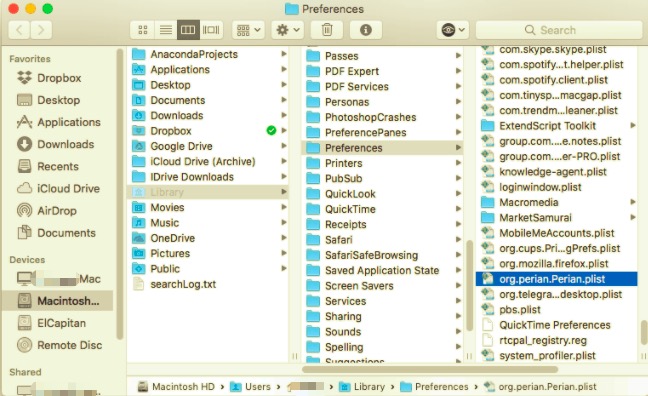
Macでリンクされているファイルをすべてクリアしたら、ゴミ箱アイコンを右クリックして、[ゴミ箱]を選択します。 空のごみ箱、次にコンピュータを再起動して、アプリケーションを完全に削除します。
パート3。PowerMyMacを介してMacでPerianをアンインストールする
の利点 PowerMyMacのアンインストーラーは、すべてのプログラムサポートファイルを見つけて削除し、Macに痕跡を残さないことです。 以前に従来の方法でプログラムを削除した場合でも、アンインストーラーは残留物を見つけて簡単に削除します。
PowerMyMacのアンインストーラー また、ログインアイテム、起動エージェント、Webブラウザー拡張機能、設定ペインなど、Mac上のあらゆる種類のユーザーおよびコア拡張機能を管理できます。 PowerMyMacアプリを使用すると、MacでPerianをわずか数分でアンインストールできます。
- PowerMyMacは、Macにダウンロード、インストール、および使用できる無料のプログラムです。 その後、デバイスのステータスがホームページに表示されます。
- 次に、 アンインストーラ選択 スキャン。 終了するのを待ちます。 必要に応じて、すべてのアプリケーションを再スキャンできます。
- スキャンが完了すると、Macにインストールされているすべてのプログラムが左側に表示されます。 Perianを参照して検索するか、検索フィールドに名前を入力します。 アプリをクリックすると、アプリのリンクファイルが右側に表示されます。
- 次の項目を選択します。: アプリを含む、削除したいすべてのオブジェクト。 次に、選択内容を再確認して、正しいものを選択したことを確認します。 その後、をクリックします クリーン 画面の右下隅にあるボタンをクリックして、手順が完了するのを待ちます。
- その後、「」というポップアップが表示されます。クリーンアップ完了"、削除が完了したことを示します。また、プロセスの結果としてストレージに節約されたスペースの量も表示されます。

パート4:結論
この記事では、2つの手法(手動および自動)を使用して、MacでPerianをすばやく適切にアンインストールする方法を説明しました。どちらの方法でも、Macのほとんどのプログラムで機能します。 望ましくないプログラムやソフトウェアの削除で問題が発生した場合は、自動ツールを使用して問題に即座に対処する必要はありません。



